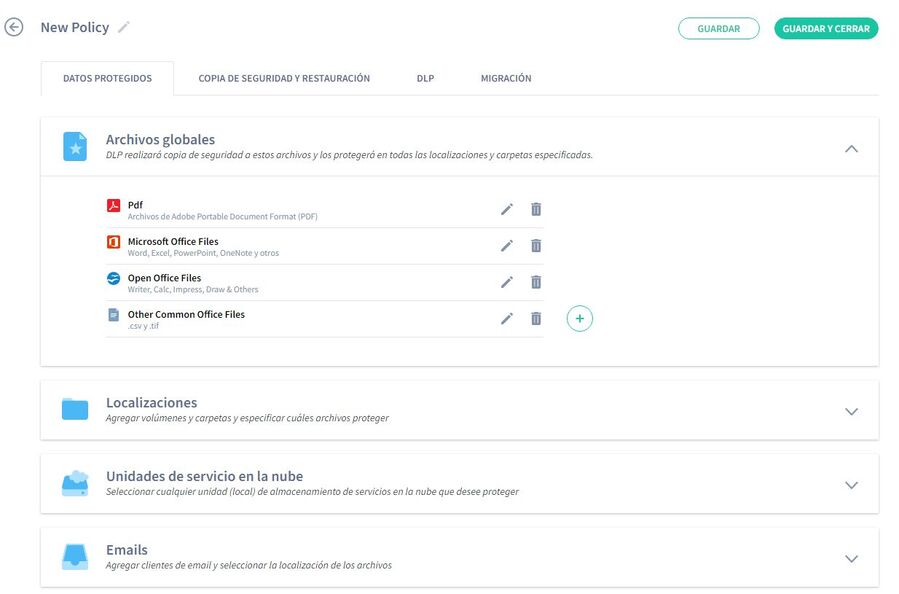Uma política é um conjunto de regras que definem:
- Quais dados são protegidos e armazenados em backup
- Com que frequência os backups ocorrem
- Se algum recurso de prevenção contra perda de dados for usado para proteger seus dados em caso de perda ou roubo de um dispositivo
- Se for feito backup das configurações de perfil de usuário do Windows.
Você pode criar quantas políticas precisar. Você pode ter uma Política para todos ou pode ter Políticas diferentes para cada equipe.
Crie uma nova política
1. Clique em Políticas.

Se você não tiver uma política no Aranda Datasafe, clique em Adicionar uma política. O Aranda Datasafe cria uma nova Política e a abre, pronta para você definir sua configuração.
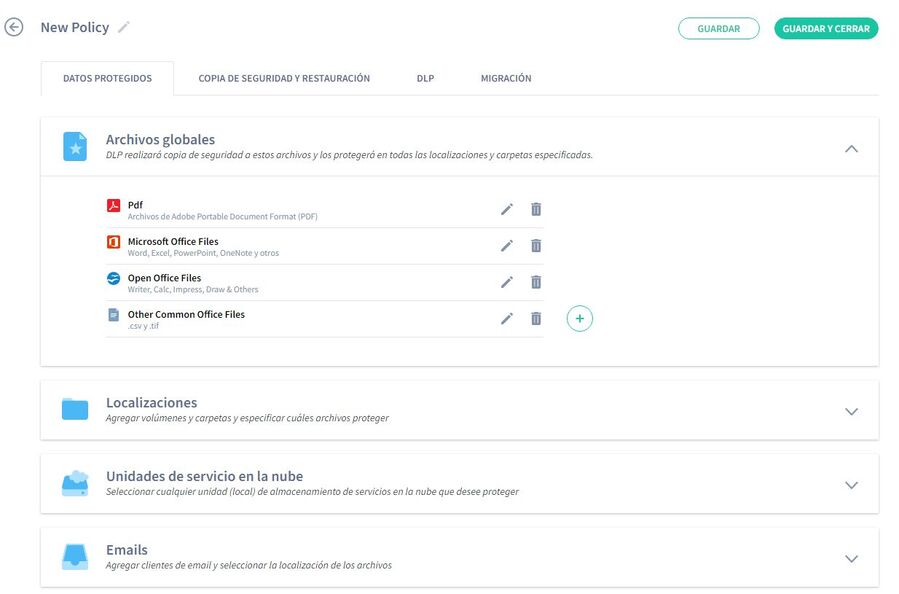
2. Insira um nome para a política. Clique no ícone de edição ao lado do nome padrão e insira o novo nome.
Sua nova política tem configurações padrão, e muitos administradores do Aranda Datasafe consideram essas configurações adequadas às suas necessidades. Se você tiver requisitos diferentes, poderá alterar as configurações nas seguintes seções:
| Campo | Descrição |
|---|---|
| Dados protegidos | Ele é usado para definir quais dados são selecionados para proteção. |
| Backup & Restauração | É usado para escolher com que frequência os backups são realizados. |
| DLP | É usado para escolher medidas de prevenção de perda de dados para a política. |
| Migração | Ele é usado para escolher se deseja fazer backup das configurações relacionadas aos perfis de usuário do Windows. |
Visualize as escolhas que você pode fazer nas seções Dados protegidos, Backup e restauração , DLP e Migração.
Dados protegidos
Use as configurações de Dados Protegidos para escolher quais arquivos serão protegidos e copiados (de acordo com as regras definidas na política). As configurações de política definem:
- Quais dados são armazenados em backup e protegidos
- Se a criptografia é aplicada a arquivos no dispositivo local.
- Se o acesso aos dados pode ser revogado automaticamente.
- Se os dados protegidos podem ser apagados de um dispositivo remotamente
Visualize as diferentes seções.
Arquivos Globais
Os arquivos globais são coleções de tipos de arquivo. Por exemplo, há uma coleção de arquivos do Microsoft Office, para arquivos salvos no Word, Excel, PowerPoint, etc. Por padrão, o Aranda Datasafe fará backup desses arquivos ‘globais’, independentemente de onde eles estejam armazenados nos dispositivos que usam a política.
Você pode usar as configurações de Arquivos Globais para:
- Adicionar ou remover tipos de arquivos de diferentes coleções
- Crie uma nova coleção para diferentes tipos de arquivo. Por exemplo, talvez você queira criar uma nova coleção que contenha os tipos de arquivo para seu software proprietário.
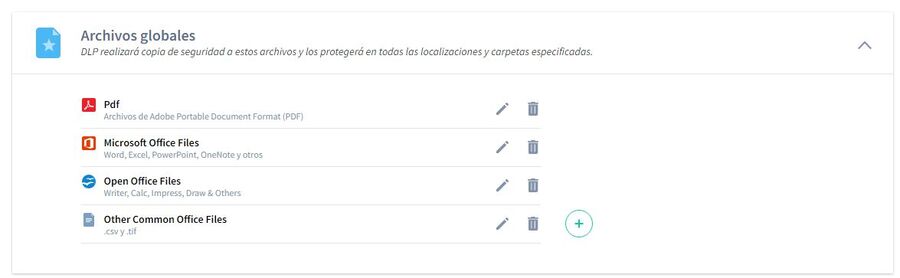
Localizações
Você pode configurar o Aranda Datasafe para fazer backup e proteger arquivos em locais específicos em um computador (somente unidades locais, por padrão). Alguns locais comuns são incluídos por padrão, incluindo Todos os Volumes, Área de Trabalho e Documentos, e você pode adicionar outros locais, se necessário.
Para cada local, você pode escolher quais arquivos serão copiados e protegidos: todos os arquivos, apenas arquivos globais ou um conjunto de arquivos que você escolhe manualmente.
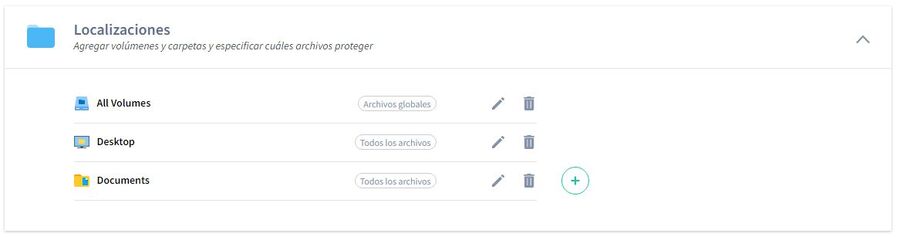
Unidades de nuvem
A seção Cloud Drives funciona da mesma maneira que Locations, exceto que se aplica a locais de armazenamento em nuvem, como One Drive.
Escolha a unidade de nuvem da qual deseja que o Aranda Datasafe faça backup e proteja e, em seguida, opte por incluir todos os arquivos, arquivos globais e/ou uma seleção de arquivos personalizada.
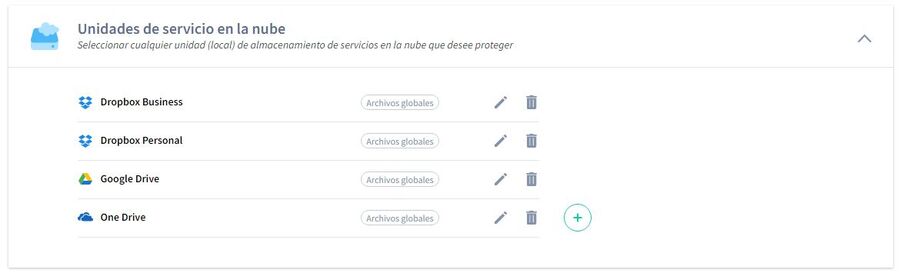
E-mails
Use a seção E-mails para configurar o Aranda Datasafe para fazer backup e proteger seus arquivos de cliente de e-mail. Por exemplo, você pode adicionar o Microsoft Outlook como um cliente de e-mail e, em seguida, configurar o Aranda Datasafe para fazer backup e proteger todos os arquivos PST do Outlook ou apenas os arquivos PST que estão ativos no perfil do Outlook.

Exclusões globais
Use a seção Exclusões globais para especificar quais tipos de arquivos e pastas não devem ser copiados ou protegidos. Observe que, se uma pasta ou tipo de arquivo estiver incluído em Arquivos Globais e Arquivos Globais Excluídos, não será feito backup ou protegido (os arquivos globais excluídos têm precedência sobre os arquivos globais).
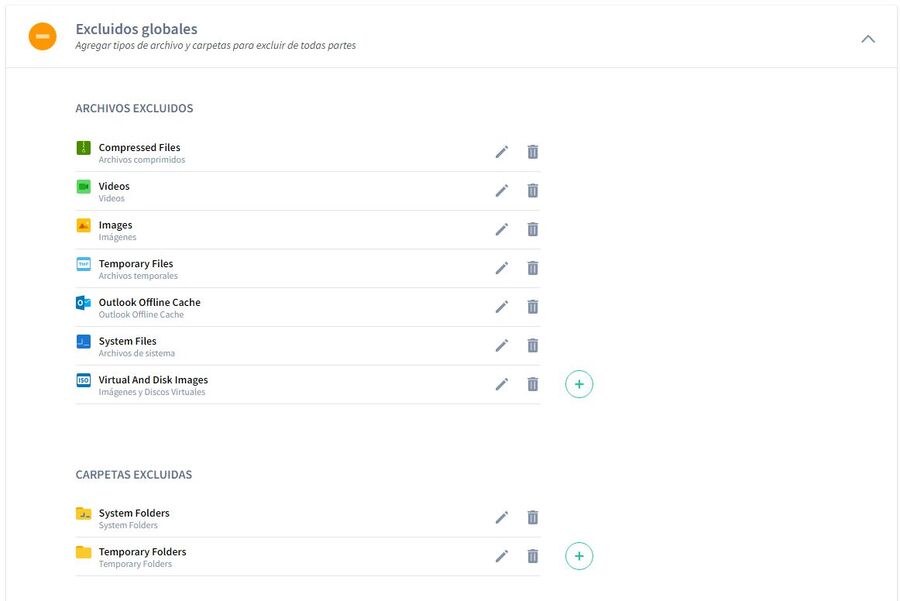
Backup & Restore
Use a guia Backup e restauração para definir o agendamento de backup de dispositivos (que usam a política) regularmente.
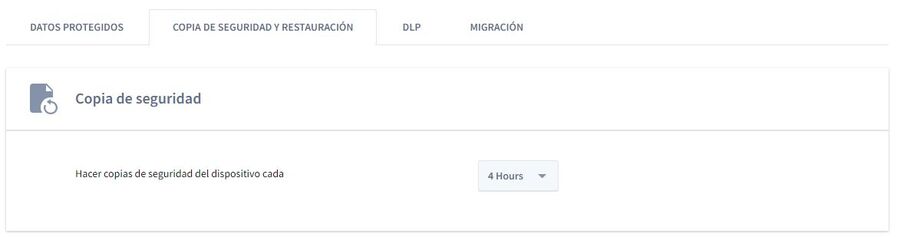
DLP
A guia Prevenção contra perda de dados (DLP) é onde você controla as configurações para proteger os dados localmente nos dispositivos. Essas configurações são projetadas para proteger seus dados quando um dispositivo (que usa essa política) é perdido ou roubado.
Você pode escolher:
- Ative a criptografia de arquivo local na máquina. Isso funciona carregando um certificado de criptografia do usuário no dispositivo. Os arquivos só podem ser acessados se o certificado estiver disponível.
- Impeça o acesso aos arquivos se o dispositivo não se conectar ao Aranda Datasafe dentro de um determinado período de tempo. O agente revoga automaticamente o certificado de criptografia do usuário, para que os arquivos não possam ser acessados.
- Use a geolocalização para encontrar a última localização conhecida do dispositivo.
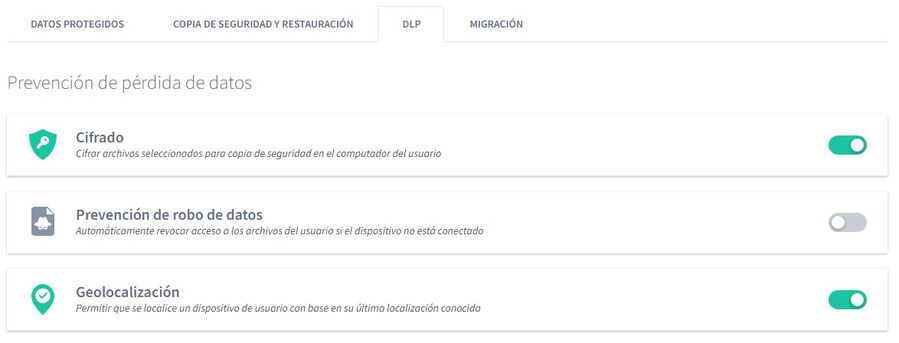
Migração
Use as configurações de migração para controlar se o Aranda Datasafe faz backup das configurações de perfil de usuário do Windows. Esse tipo de dados inclui configurações de acessibilidade, configurações de mouse e teclado, favoritos e muitas outras configurações específicas do usuário.
Você pode habilitar ou desabilitar a migração conforme necessário.